「Xboxエラーコード0x800704CF」とは何ですか?
Xboxアカウントにサインインしようとしたり、XboxにPCゲームをインストールしたりしようとしたときに、「Xboxエラーコード0x800704CF」が発生した場合は、適切な解決策があります。ここでは、このエラーを解決するための簡単な手順/方法について説明します。議論を始めましょう。
「Xboxエラーコード0x800704CF」:Xboxは、Microsoft Corporationによって開発され、所有されているビデオゲームブランドです。このビデオゲームコンソールは、最高のゲーム体験の1つを提供することで知られています。ただし、Xboxアカウントにサインインしたり、PCゲームをインストールしたりしようとしたときに、Xboxで「エラーコード0x800704CF」が発生したと報告したユーザーが何人かいました。エラーメッセージは、「これにはインターネットが必要です」というタイトルで表示され、Xboxをインターネットに接続する必要があることを示しています。エラーメッセージを見てみましょう。
「これにはインターネットが必要です。インターネットに接続しているようには見えません。接続を確認して、再試行してください。 0x800704CF」
このXboxエラーは、Xboxデバイスがインターネットに正しく接続されていないことを示しています。このエラーは、インターネット接続に問題がある可能性があります。インターネット接続とその速度に問題がないことを確認する必要があります。インターネット接続が不十分なことが、このエラーの背後にある理由である可能性があります。インターネット接続の問題は、インターネット接続に使用しているルーターまたはその他のネットワーク機器を再起動/リセットすることで修正できます。
Xboxエラーコード0x800704CFの背後にあるもう1つの考えられる理由は、MACアドレスの問題、ローカルネットワークデータの問題、およびその他の理由である可能性があります。ただし、この問題は当社の手順で修正することができます。解決策を探しましょう。
Xboxエラーコード0x800704CFを修正する方法は?
方法1:「PC修復ツール」を使用してWindowsPCの問題を修正する
Windowsコンピュータで問題やエラーが発生した場合は、「PC修復ツール」を使用して問題を修正できます。このソフトウェアは、BSODエラー、EXEエラー、プログラム/アプリケーションの問題、DLLエラー、マルウェアまたはウイルスの問題、システムファイルまたはレジストリの問題、およびその他のシステムの問題を数回クリックするだけで見つけて修正することができます。このツールは、下のボタン/リンクから入手できます。
方法2:Xboxサービスのステータスを確認する
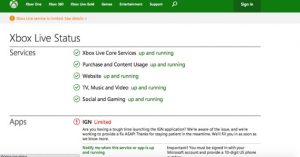
Xboxサービスが実行されていないか、何らかの理由で一時的にダウンしている場合、このタイプのエラーが発生することがあります。 Xboxサービスが稼働しているかどうかは、「Xbox Liveサービスステータス(公式)」ページまたは「https://support.xbox.com/en-US/xbox-live-status」ページで確認できます。サービスのステータスに「すべてのサービスが稼働中」と緑色の「チェックマーク」が表示されている場合、Xboxサービスに問題はありません。 Xboxサービスに問題がある場合は、問題が解決するまで待つ必要があります。
方法3:Xboxのローカルストレージをクリアする
このエラーを修正する1つの可能な方法は、Xboxのローカルストレージデータを一時的に削除することです。解決したら、Xboxアカウントに再サインインすると、データが再度同期されます。
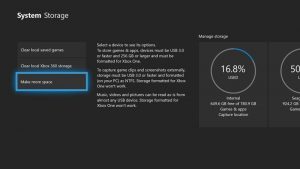
ステップ1:Xbox本体で、左上のコルネットの[設定]に移動し、[すべての設定]> [システム]> [ストレージ]を選択します
ステップ2:[ローカルXboxストレージをクリア]オプションを見つけてクリックし、ゲームを再起動します。
ステップ3:完了したら、Xboxをインターネットに接続してXboxアカウントにサインインし、エラーが解決されたかどうかを確認します。
方法4:XboxのMacアドレスをクリアする
MACアドレス(メディアアクセス制御)アドレスは、通信を容易にすることを目的としたネットワークコントローラーに固有の識別子です。問題を解決するために、MACアドレスをクリアしてコンソールを再起動できます。
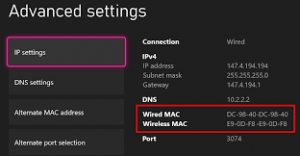
ステップ1:Xbox本体で、[設定]> [一般設定]> [ネットワーク設定]> [詳細設定]に移動します
ステップ2:[代替MACアドレス]を選択すると、手動で入力したMACアドレスを選択するかクリアするかを尋ねられます。次に、[クリア]オプションを選択し、MACアドレスのクリアを確認します
手順3:完了したら、Xbox本体を再起動し、問題が解決したかどうかを確認します。
方法5:Xbox本体の更新を確認する
この問題を解決する1つの可能な方法は、Xboxコンソールのファームウェアとソフトウェアを利用可能な最新のビルドに更新することです。
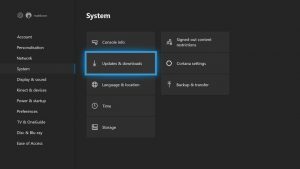
ステップ1:Xbox本体で、[プロファイルとシステム]> [設定]> [システム]に移動します
手順2:左側のペインで[更新]オプションを選択し、Xbox本体の更新があるかどうかを確認します。可能な場合は、アップデートをインストールしてから、Xboxコンソールを再起動して変更を確認します。
方法6:Xboxコンソールのリセットを実行する
それでも問題が解決しない場合は、アプリやゲームを削除せずにXbox本体のリセットを実行して問題の修正を試みることができます。
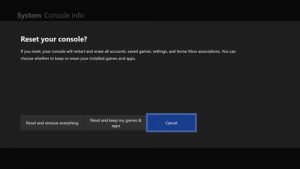
ステップ1:Xboxコンソールで、[ガイド]を開き、[システム]> [設定]> [システム]> [コンソール情報]に移動します
ステップ2:[コンソールのリセット]オプションを選択し、[キープとゲーム]オプションを選択して続行します。
ステップ3:完了したら、Xbox本体を再起動し、Xboxのエラーコード0x800704CFが解決されているかどうかを確認します。
方法7:インターネット接続を確認する

このエラーの背後にある考えられる理由の1つは、インターネット接続に問題がある可能性があります。インターネット接続に問題がないことを確認する必要があります動作とその速度。 ワイヤレスインターネット接続を使用している場合は、ネットワークの問題を解決するために、イーサネットケーブル接続(有線)に切り替えてみてください。 また、ルーターを再起動したり、ルーターの電源を入れ直したり、ルーターを工場出荷時のデフォルトにリセットしたりして、ルーター/モデムの一時的な不具合を修正することもできます。 このようにして、ネットワーク機器の問題を修正し、Xboxコンソールのネットワークの問題も解決できます。
結論
この投稿は、いくつかの簡単な手順/方法でXboxエラーコード0x800704CFを修正する方法についてあなたを助けたと確信しています。 あなたはそうするために私たちの指示を読んでそれに従うことができます。 投稿が本当に役に立った場合は、他の人と投稿を共有して助けてもらうことができます。 それで全部です。 提案や質問がある場合は、下のコメントボックスに書き込んでください。



